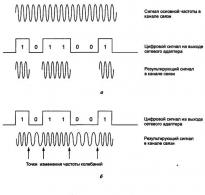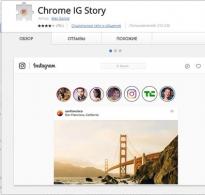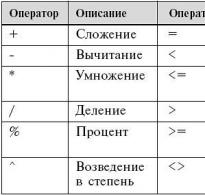Программа для ограничения скорости интернета на компьютере. Мониторинг трафика в локальной сети
Счётчик данных – это не только интересная программа, которая будет использоваться интернет-пользователями. Он отлично работает на ПК с установленным сетевым кабелем. Благодаря этому мы сможем проанализировать весь сетевой трафик, даже тот, который находится . С помощью программы для контроля трафика интернета на компьютере мы сможем легко узнать, не заражён ли наш компьютер и не отправляет ли ненужные пакеты.
Выбор лучшей программы для контроля трафика интернета.
Network Meter – удобный гаджет для рабочего стола и программа для учёта трафика, которая позволяет вам легко контролировать подключение к Интернету и раздавать его по локальной сети и Wi-Fi. Большинство пользователей игнорируют возможности, предлагаемые гаджетами для рабочего стола, которые уже появились в Windows Vista и перенесены в Windows 7. Некоторые из этих приложений могут быть очень полезными.
Network Meter – это приложение, которое отслеживает активное подключение к сети Интернет. Оно позволяет указать IP-адрес как в локальной сети, так и в Интернете. Показывает текущую скорость передачи данных, загрузки, отдачи и объём данных, которые мы скачали и отправили в течение последнего сеанса (с момента перезагрузки Windows). Кроме того, в режиме мониторинга беспроводной сети приложение показывает SSID сети Wi-Fi, то есть её имя и процентное значение качества сигнала (0 – 100%). Дополнительным элементом гаджета является локатор IP-адресов (IP-поиск) и тестер Интернета (тест скорости).

Использовать программу сможет каждый:
- Распакуйте инсталлятор гаджета из ZIP-архива, выбрав для этого место на вашем жёстком диске . Дважды щёлкните распакованный файл, чтобы установить Network Meter.
- Вам будет предложено проверить изготовителя, нажмите «Установить». Гаджет должен появиться на нашем рабочем столе (обычно справа), но его можно поместить его куда угодно, цепляя и перетаскивая левой кнопкой мыши.
- Приложение уже активно, но, чтобы убедиться, что оно отслеживает интересующее вас соединение, перейдите к опции «Network Meter». Для этого нажмите на гаджет правой кнопкой мыши и выберете пункт «Параметры».
- На основной вкладке «Параметры» можно управлять функциями гаджета. Прежде всего, нужно выбрать, какую сеть контролировать (тип сети). Можно выбрать подключение к локальной сети по кабелю (проводная сеть) или Wi-Fi (беспроводная сеть). В последнем случае гаджет будет оснащён дополнительными функциями – SSID и измерителем качества сигнала. Функция, обозначенная маркером, показывает сетевую карту, контролируемую нашим локальным IP-адресом (локальной сетью), а также сеть, контролируемую для передачи данных. Если использовать на персональном ПК, не будет никаких проблем, но на ноутбуке стоит убедиться, что All Network Meter в настоящий момент контролирует активную карту – обычно нужно выбирать между Ethernet LAN и Wi-Fi-картой.
- На вкладке «Экран» определяется, как гаджет будет отображать информацию. Например, рекомендуется изменить настройки единиц по умолчанию с битов в секунду, чтобы узнать скорость в килобайтах или мегабитах. Настройки сохраняются нажатием кнопки «ОК».
- Изменения в окне «Network Meter» появляются незамедлительно. Стоит отметить, что счётчик представляет текущую передачу данных – на данный момент и, таким образом, контролирует сетевую активность. Однако другой показатель подсчитывает, сколько данных загружено и отправлено в течение этого сеанса. Он может быть полезен для пользователей, использующих сети, ограниченные лимитом – например, мобильный интернет 3G . Это позволяет легко узнать, превышается ли пакет.
Лицензия: Бесплатно
ВАЖНО. правильной работы программы требуется пакет.NET Framework 1.1, установленный в системе.
Блестящая программа с точки зрения графического интерфейса, которая может удивить вас очень интересными функциями. GlassWire – это программа для управления потоком данных интернет-соединения, характерной особенностью которой является, прежде всего, современный анимированный интерфейс, внешний вид которого может быть дополнительно модифицирован с использованием графических шаблонов, что повышают читаемость представленной информации на графиках. Программа позволяет отображать имена процессов и приложений, которые инициируют новые сеансы и используют сетевое соединение. Пользователю сообщают обо всём через всплывающие окна и непосредственно из окна программы.
Использование GlassWire интуитивно понятно и сводится к переключению между последовательными вкладками, которые соответствуют основным функциям, реализованным в программе: графическому анализу данных, настройкам брандмауэра, передаче данных потребления с разделением на приложения и список уведомлений. В них у нас обычно есть следующие три представления, которые позволяют настраивать содержимое экрана для наших нужд – в то же время может отображаться больше информации об отдельных процессах, а также учётной записи, представляющей данные в диаграммах.

Непосредственно из меню программы есть возможность обратиться в раздел технической поддержки, доступной онлайн на веб-сайте производителя. Он очень понятен и содержит не только быстрое и полное руководство по использованию программы, но также доступ к базе данных часто задаваемых вопросов или пользовательских форумов. Хотя на данный момент программа доступна только в версии разработки, стремление изготовителя к тонкой настройке всех деталей быстро делает её популярной. Преимущества:
- функция межсетевого экрана;
- очень удобный и красивый интерфейс;
- простота в эксплуатации.
Недостатки:
- отсутствие множества функций в бесплатной версии;
- нет графика отслеживания передачи данных.
Лицензия: бесплатная.
Расширенная утилита контроля, которая позволяет отслеживать сетевой трафик, создаваемый приложениями. Создаёт отчёты во многих форматах. Эта программа сообщает о загрузке и отправке данных для интернета, локальной сети и для определённых программ. Она также сообщает, какие приложения использует интернет. Контролирует качество сигнала Wi-Fi. Последняя версия полностью совместима с Windows 10. Показатель DU чётко отслеживает использование данных. Он предоставляет ежечасные, ежедневные, еженедельные и ежемесячные отчёты. Также может предупреждать о превышении фиксированных пределов. Данные из отчётов можно экспортировать в Excel, Word и PDF. Режим секундомера позволяет вам определять потребление данных с высокой степенью точности в определённое время. Вы можете не только указать часы, в которые передача не должна учитываться (что было бы полезно для людей, которые используют тарифные планы с бесплатными часами).

DU Meter отображается как полупрозрачное окно уведомлений в нижнем правом углу рабочего стола и показывает информацию о сетевом трафике в режиме реального времени. Окно DU Meter можно увеличить, перетащив его края с помощью мыши. Каждая вертикальная линия – одна секунда. Красная линия – это входящий трафик, а зелёная – исходящий. Внизу окна расположены вкладки «Интернет», «ЛВС», «Программы» – переключаясь между ними, можно увидеть соответствующие данные. Щёлкнув правой кнопкой мыши по окну программы, можно вызвать всплывающее меню, что предоставляет доступ к различным отчётам, режиму секундомера или вариантам пользователя и администратора.

Чтобы увидеть основной отчёт об интернет-трафике как можно быстрее, задержите указатель мыши над значком DU Meter на панели задач. Чтобы просмотреть подробную информацию о онлайн-активности программ, щёлкните правой кнопкой мыши на полупрозрачном окне измерителя DU и выберите «Просмотреть сетевые подключения». В новом окне на вкладке «Программы» есть все приложения, которые используют передачу данных. На вкладке «Открытые подключения TCP » отображаются сведения, которые позволят вам определить несанкционированный трафик с компьютера. Преимущества:
- максимальное количество форматов отчётов;
- одновременный подсчёт данных для конкретных приложений и сетевого трафика;
- таймер использования.
Недостаток: пробная версия.
Лицензия: пробная.
Это самые популярные приложения. Можно попробовать несколько других, выделяющихся своей функциональностью.
Очень полезная программа. Многие дополнительные функции делают её наиболее универсальным приложением для мониторинга передачи данных на ПК. Преимущества:
- простота в эксплуатации;
- отслеживание определённых приложений;
- возможность создания отчётов;
- режим отслеживания трафика на маршрутизаторе (требуется SNMP, поддерживаемый маршрутизатором).

Недостаток: неточное отслеживание приложений, запущенных системой.
Лицензия: бесплатная.
Занимает очень мало места, не перегружает процессор во время работы. Есть не так много продвинутых функций, но приложение берёт своей простотой. Преимущества:
- простое управление;
- функция секундомера.
Недостатки:
- неинтересный внешний вид;
- отсутствие отслеживания данных для конкретных приложений.
Лицензия: бесплатная.

Работает без проблем почти во всех версиях Windows, имеет функции, доступные только в платных версиях этого типа программ. Преимущества:
- функция межсетевого экрана;
- расписание с возможностью отключения отслеживания в определённое время;
- удалённое управление статистикой через сеть.
Недостаток: довольно сложно использовать.
Лицензия: бесплатная.

Конечно, список программ для учёта трафика на компьютере можно продолжать довольно долго. Мы собрали лучшие и наиболее популярные приложения. Если у вас уже есть опыт использования другого софта, поделитесь им в комментариях.
Программ для учёта трафика в локальной сети достаточно много: как платных, так и бесплатных, сильно различающихся по функционалу. Одна из наиболее популярных Open Source программ – SAMS. Она работает на платформе Linux совместно со Squid.
SAMS требует наличия PHP5, будем использовать Ubuntu Server 14.04. Нам понадобятся пакеты Squid, Apache2, PHP5 с модулями.
Учет трафика интернета в локальной сети linux
Попробуем разобраться, как это работает.
Squid раздаёт интернет, принимая запросы на порту 3128. При этом он пишет детальный лог access.log. Всё управление осуществляется через файл squid.conf. Squid обладает широкими возможностями по управлению доступом к интернету: разграничение доступа по адресам, контроль полосы пропускания для конкретных адресов, групп адресов и сетей.
SAMS работает на основе анализа логов прокси-сервера Squid. Система учёта трафика в локальной сети следит за статистикой прокси-сервера, и в соответствии с заданными политиками принимает решение о блокировке, разблокировке или ограничении скорости для клиента Squid.
Установка SAMS

Устанавливаем пакеты.
apt-get install apache2 php5 php5-mysql mysql-server php5-gd squid3
Скачиваем и устанавливаем SAMS
wget https://github.com/inhab-magnus/sams2-deb/archive/master.zip
unzip master.zip
cd sams2-deb-master/
dpkg -i sams2_2.0.0-1.1_amd64.deb
Устанавливаем web-интерфейс
dpkg -i apache2/sams2-web_2.0.0-1.1_all.deb
В файл /etc/sams2.conf вносим изменения.
DB_PASSWORD=/Пароль к MySql/
Запускаем SAMS
service sams2 start
Настройка Squid
Вносим изменения в файл /etc/squid3/squid.conf
http_port 192.168.0.110:3128
cache_dir ufs /var/spool/squid3 2048 16 256
Включаем логирование и ротацию логов с хранением в 31 день.
access_log daemon:/var/log/squid3/access.log squid
logfile_rotate 31
Останавливаем Squid, создаём кэш.
service squid3 stop
service squid3 start
Для чистоты эксперимента настраиваем один из браузеров на работу с прокси 192.168.0.110 через порт 3128. Попробовав подключиться, получаем отказ в соединении – в Squid не настроены права на доступ к прокси.
Начальная настройка SAMS
В другом браузере открываем адрес (192.168.0.110 – адрес сервера).
http://192.168.0.110/sams2
Он нам скажет, что не может подключиться к базе данных и предложит выполнить установку.

Указываем сервер базы данных (127.0.0.1), логин и пароль от MySql.

Начальная настройка системы учёта трафика выполнена. Остаётся только выполнить настройку программы.
Мониторинг трафика в локальной сети
Логинимся в систему под администратором (admin/qwerty).

Стоит сразу сказать об авторизации пользователей. 

В ветке Squid открываем прокси-сервер и нажимаем внизу кнопку «Настройка прокси-сервера».

Самое главное здесь – указать в адресах папок и файлов, где это необходимо, свой IP-адрес, иначе прокси-сервер не запустится.
Суть всех изменений в настройках SAMS в том, что они записываются в squid.conf. В фоне работает sams2deamon, который отслеживает изменения в настройках, требующих внесения в конфигурационный файл (там же можно задать интервал отслеживания).
Заполняем поле «Пользователь» и «IP адрес». В качестве имени пользователя возьмём тот же IP (IP компьютера, не сервера!). В поле «Разрешенный трафик» вносим «0», то есть без ограничений. Все остальные поля опускаем.

Будет добавлен новый acl для этого IP-адреса и разрешение для работы через Squid. Если конфиг не был изменен автоматически, переходим в ветку прокси и нажимаем кнопку «Переконфигурировать Squid». Изменения в конфиг будут внесены вручную.
Пробуем открыть любой URL в браузере. Проверяем access.log и видим запросы, обрабатываемые прокси. Для проверки работы SAMS откроем страницу «Пользователи», внизу нажмём кнопку «Пересчитать трафик пользователей».
Пользуясь кнопками внизу по управлению статистикой, можно получить детальную информацию по статистике посещения пользователем страниц.
В этой статье будут рассмотрены программные решения, которые помогут контролировать ваш трафик. Благодаря им вы сможете увидеть сводку потребления интернет-соединения отдельным процессом и ограничить его приоритет. Необязательно просматривать записанные отчётности на ПК, в ОС которого установлено специальное ПО – это можно сделать удалённо. Не проблемой будет узнать стоимость потреблённых ресурсов и много чего другого.
ПО от компании SoftPerfect Research, позволяющее вести контроль потребляемого трафика. Программа предоставляет дополнительные настройки, которые дают возможность увидеть информацию о потреблённых мегабайтах за конкретный день или неделю, пиковые и непиковые часы. Предоставлена возможность увидеть показатели входящей и исходящей скорости, полученных и отправленных данных.

Особенно инструмент будет полезен в тех случаях, когда используется лимитный 3G или LTE, и, соответственно, требуются ограничения. Если у вас больше одной учетной записи, то будет выводиться статистика о каждом отдельном пользователе.
DU Meter
Приложение для отслеживания потребления ресурсов из всемирной паутины. В рабочей области вы увидите, как входящий, так и исходящий сигнал. Подключив учетную запись сервиса dumeter.net, которую предлагает разработчик, вы сможете собирать статистику об использовании потока информации из интернета со всех ПК. Гибкие настройки помогут вам отфильтровать поток и отправлять отчёты на свою электронную почту.

Параметры позволяют указать ограничения при пользовании соединения с мировой паутиной. Кроме того, можно указать стоимость пакета услуг, предоставляемый вашим провайдером. Существует пользовательское руководство, в котором вы найдёте инструкции по работе с имеющимся функционалом программы.
Network Traffic Monitor
Утилита, отображающая отчёты об использовании сети с простым набором инструментов без необходимости в предварительной установке. Главное окно отображает статистику и сводку о подключении, которое имеет выход в интернет. Приложение умеет блокировать поток и ограничивать его, позволяя пользователю указывать собственные значения. В настройках можно сбрасывать записанную историю. Предусмотрена запись имеющейся статистики в лог-файл. Арсенал необходимого функционала поможет зафиксировать скорость загрузки и отдачи.

TrafficMonitor
Приложение является отличным решением для счётчика информационного потока из сети. Имеется множество индикаторов, которые показывают объем потреблённых данных, отдачу, скорость, максимальные и средние значения. Настройки софта позволяют определить стоимость использованных объема информации в настоящее время.

В составленных отчётностях будет список действий, связанных с подключением. График выводится в отдельном окне, а шкала отображается в реальном времени, его вы увидите поверх всех программ, в которых работаете. Решение является бесплатным и имеет русскоязычный интерфейс.
NetLimiter
Программа имеет современный дизайн и мощный функционал. Особенность её в том, что она предоставляет отчёты, в которых имеется сводка о потреблении трафика каждым процессом, работающем на ПК. Статистика отлично отсортирована по разным периодам, а поэтому найти нужный отрезок времени будет очень просто.

Если NetLimiter установлен на другом компьютере, то вы можете подключиться к нему и контролировать его брандмауэр и другие функции. Для автоматизации процессов внутри приложения применяются правила, составляемые самим пользователем. В планировщике можно создавать свои лимиты при пользовании услугами провайдера, а также блокировать доступ в глобальную и локальную сеть.
DUTraffic
Особенности этого ПО в том, что оно отображает расширенную статистику. Имеется информация о соединении, с которого пользователь входил в глобальное пространство, сессии и их продолжительность, а также длительность использования и многое другое. Все отчётности сопровождаются информацией в виде диаграммы, подсвечивающей длительность потребления трафика по времени. В параметрах вы сможете настроить практически любой элемент оформления.

График, который выводится в конкретной области обновляется в посекундном режиме. К сожалению, утилита не поддерживается разработчиком, но имеет русский язык интерфейса и распространяется бесплатно.
BWMeter
Программа осуществляет мониторинг загрузки/отдачи и скорости имеющегося соединения. Использование фильтров выводит оповещение в случае, если процессы в ОС потребляют сетевые ресурсы. Различные фильтры применяются для решения множества разнообразных задач. Пользователь сможет полностью настроить отображаемые графики по своему усмотрению.

Кроме всего прочего, в интерфейсе показано длительность потребления трафика, скорость приема и отдачи, а также минимальные и максимальные значения. Утилиту можно настроить для вывода оповещений при происхождении таких событий, как загруженное количество мегабайтов и время подключения. Вводя адрес сайта в соответствующей строке, можно проверить его пинг, а полученный результат записывается в лог-файл.
BitMeter II
Решение для предоставления сводки об использовании услуг провайдера. Существуют данные как в табличном представлении, так и в графическом. В параметрах настраиваются оповещения при событиях, связанных со скоростью соединения и потреблённым потоком. Для удобства работы BitMeter II позволяет рассчитать, за какое количество времени загрузится введённый им объем данных в мегабайтах.

Функционал позволяет определить, сколько осталось доступного объема, предоставляемым провайдером, а при достижении лимита в панели задач отображается сообщение об этом. Притом, загрузку можно ограничивать во вкладке параметров, а также следить за статистикой удалённо в браузерном режиме.
Представленные программные продукты будут незаменимыми при контроле потребления интернет-ресурсов. Функционал приложений поможет составить подробные отчётности, а отправленные на e-mail отчёты доступны к просмотру в любое удобное время.
- Простота настройки!
- Графики расхода в реальном времени.
- Контроль всех устройств с одного ПК.
- Оповещение при превышении лимита.
- Поддержка WMI, SNMPv1/2c/3 и 64-битных счётчиков.
- Определите, кто и откуда скачивает.
- Проверьте провайдера!
"10-Страйк: Учет Трафика" - это простая программа для контроля расхода трафика на компьютерах, коммутаторах, серверах в сети на предприятии и даже дома (3 сенсора можно мониторить бесплатно в пробной версии даже после истечения 30-дневного пробного периода). Осуществляйте мониторинг объемов входящего и исходящего потребляемого трафика на компьютерах всей вашей локальной сети, в т.ч. при выходе в Интернет.
Программа постоянно осуществляет сбор статистики с хостов сети по входящему и исходящему трафику и отображает в реальном времени динамику изменения скорости передачи данных на сетевых интерфейсах в виде графиков и таблиц.
С помощью нашей программы учета вы можете обнаружить недобросовестных пользователей, расходующих много Интернет-трафика в вашей организации. Нарушение трудовой дисциплины сотрудниками приводит к понижению производительности труда . Простейший анализ потребления трафика компьютерами сотрудников позволит обнаружить самых активных пользователей сети. При использовании WMI-сенсоров, на компьютеры сети даже ничего не нужно устанавливать, нужен лишь пароль администратора.
К сожалению, в нашей стране еще не везде Интернет-трафик для юридических лиц дешев. Часто бывает, что чрезмерная Интернет-активность пользователей (зачастую никак не связанная с рабочим процессом) приводит к перерасходу средств организации на оплату подключения. Использование нашей программы поможет предупредить получение неожиданно высоких счетов за Интернет на преприятии. Вы можете настроить оповещение на потребление определенного объема трафика компьютерами сети за период времени.
Вы можете наблюдать графики скорости входящего и исходящего трафика компьютеров и сетевых устройств на экране в режиме реального времени. Можно оперативно определить, кто расходует больше всех трафика и забивает канал.
Программа отслеживает расход трафика на компьютерах сети постоянно и может оповещать вас при выполнении определенных условий , которые вы можете задать. Например, если объем израсходованного трафика каким-либо компьютером превышает заданную величину, или средняя скорость передачи информации за определенный период выше/ниже порогового значения. При выполнении заданного условия программа оповестит вас одним из следующих способов:
- выдача сообщения на экран компьютера;
- звуковой сигнал;
- отправка e-mail сообщений;
- запись в лог-файл программы;
- запись в Event Log системы.
Кроме того, программа учета трафика может выполнить определенные действия при выполнении условий: запустить программу, выполнить VB- или JS-скрипт, перезапустить службу, перезагрузить компьютер и т.п.
По мере работы программа мониторинга накапливает статистику потребления трафика компьютерами сети. Вы можете в любой момент узнать, кто и сколько потреблял трафика в любой момент времени, какие скорости передачи данных достигались. Графики скорости скачивания/отдачи трафика, а также таблицы потребления трафика, могут быть построены для любого периода времени или даты.
Награды
 В феврале 2015 года английская версия программы заслужила награду - финалист конкурса "Network Computing Awards 2015"
популярного великобританского журнала "Network Computing" в номинации "Продукт года для оптимизации ИТ" (IT Optimisation Product of The Year).
В феврале 2015 года английская версия программы заслужила награду - финалист конкурса "Network Computing Awards 2015"
популярного великобританского журнала "Network Computing" в номинации "Продукт года для оптимизации ИТ" (IT Optimisation Product of The Year).
При покупке лицензии вы получите подписку на бесплатные обновления программы и тех. поддержку в течение одного года.
Скачайте бесплатную 30-дневную версию прямо сейчас и попробуйте! Поддерживаются Windows XP/2003/Vista/2008/7/8.1/2012/10/2016.
Привет друзья! Написать о том, как следить за трафиком я собирался сразу после того, как написал статью “ “, но как-то забыл. Вот сейчас вспомнил и расскажу Вам о том, как отслеживать сколько трафика Вы расходуете, а делать это мы будем с помощью бесплатной программы NetWorx .
Знаете, когда подключен безлимитный интернет, то следить за трафиком по сути то и не нужно, разве что ради интереса. Да сейчас все городские сетки как правило безлимитные, чего пока не скажешь про 3G интернет, тарифы которого обычно зашкаливают.
Я все это лето пользуюсь CDMA интернетом от Интертелеком, и знаю все эти нюансы с трафиком и тарифами не понаслышке. Я уже писал о том, как настроить и улучшить интернет от Интертелеком, читайте и . Так вот, у них “безлимитный” тариф стоит 150 гривен в месяц. Как видите, слово безлимитный я взял в кавычки, почему? Да потому, что там идет ограничение по скорости, правда только днем, но радоваться нечему, скорость там просто ужасная, лучше уже GPRS использовать.Самый нормальный тариф, это 5 гривен в день по факту подключения, то есть не подключаешься сегодня не платишь. Но это не безлимитный, это 1000 мегабайт в день, до 12 часов ночи. Этот тариф у меня сейчас, но на нем хоть скорость приличная, реальная средняя скорость 200 Кбит/сек . Но 1000 Мб в день это не очень много при такой скорости, поэтому контролировать в таком случае трафик просто необходимо. Тем более что после использования этой 1000 Мб стоимость одного мегабайта 10 копеек, что не мало.
Еще как только подключил я этот интернет, начал искать хорошенькую программу, которая контролировала бы мой интернет трафик и можно было устанавливать предупреждение, когда расходуется лимит. И я ее нашел, конечно же не сразу, перепробовав пару штук мне попалась программка NetWorx . О которой мы и будем дальше говорить.
Следить за трафиком будет NetWorx
Сейчас я расскажу, где взять программ и как ее настроить.
1. Что бы Вы не искали программу, я загрузил ее на свой хостинг, поэтому .
2. Запускаем скачанный файл и устанавливаем программу, процесс установки я описывать не буду об этом я писал в .
3. Если после установки программа не запустилась сама, то запускаем ее ярлыком на рабочем столе или в меню пуск.
4. Все, программа уже считает Ваш интернет трафик, она прячется в трей и там себе тихонько работает. Рабочее окно программы выглядит вот так:

Как видите, программа отображает интернет трафик за текущий день и за все время, начиная со времени установи программы, можете посмотреть сколько я спалил:). По сути программа не нуждается в каких либо настройках. Я еще только расскажу как установить квоту в NetWorx, то есть ограничения трафика и как сделать так, что бы в иконке в трее отображалась активность входящего и исходящего интернет трафика.
5. Давайте теперь сделаем так, что бы в трее отображалась активность интернет трафика.
Нажимаем правой кнопкой на значок программы в трее и выбираем “Настройка”

На вкладке “График” выставляем как у меня на скриншоте, нажимаем “Ок” и “Применить” . Теперь иконка программы NetWorx в трее будет отображать активность интернет соединения.
6. И последним пунктом в настройке этой программы будет установка квоты. Вот например у меня в день Интертелеком дает только 1000 Мб, так что бы не расходовать больше этой нормы, я настроил программу так, что бы когда я расходую трафик на 80% она меня предупреждала.
Нажмите правой кнопкой мыши на иконку программы в трее и выберите пункт “Квота” .

Видите, сегодня я израсходовал свой лимит на 53% , ниже есть поле, где можно указать при каком проценте сообщать о том что заканчивается трафик. Давайте нажмем на кнопку “Настройка” и настроим квоту.

Здесь все очень просто, сначала устанавливаем какая у вас квота, у меня например дневная, затем задаем трафик я выбрал весь трафик, то есть входящий и исходящий. Выставляем “Часы” и “Единицы измерения” , у меня мегабайты. Ну и конечно же не забываем указать размер квоты, у меня 1000 мегабайт. Нажимаем “Ок” и все, наша квота настроена.
Все, программа полностью настроена и готова считать Ваш трафик. Она будет запускаться вместе с компьютером, а Вам же остается только иногда заглядывать и смотреть для интереса сколько трафика Вы уже спалили. Удачи!
Ещё на сайте:
NetWorx: как следить за интернет трафиком обновлено: Август 17, 2012 автором: admin